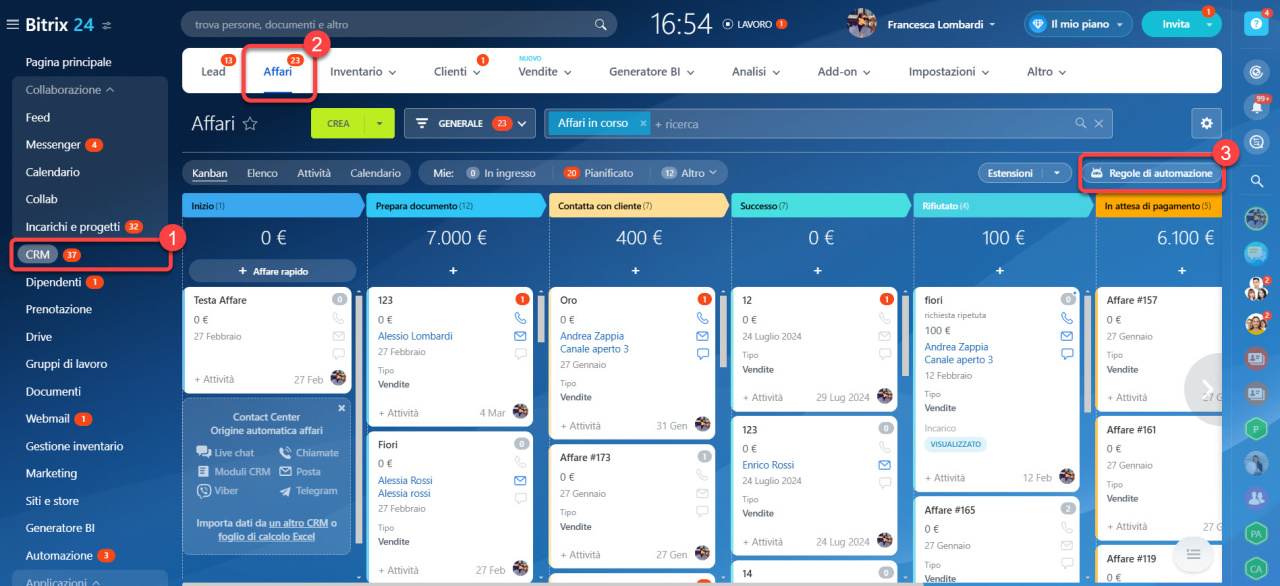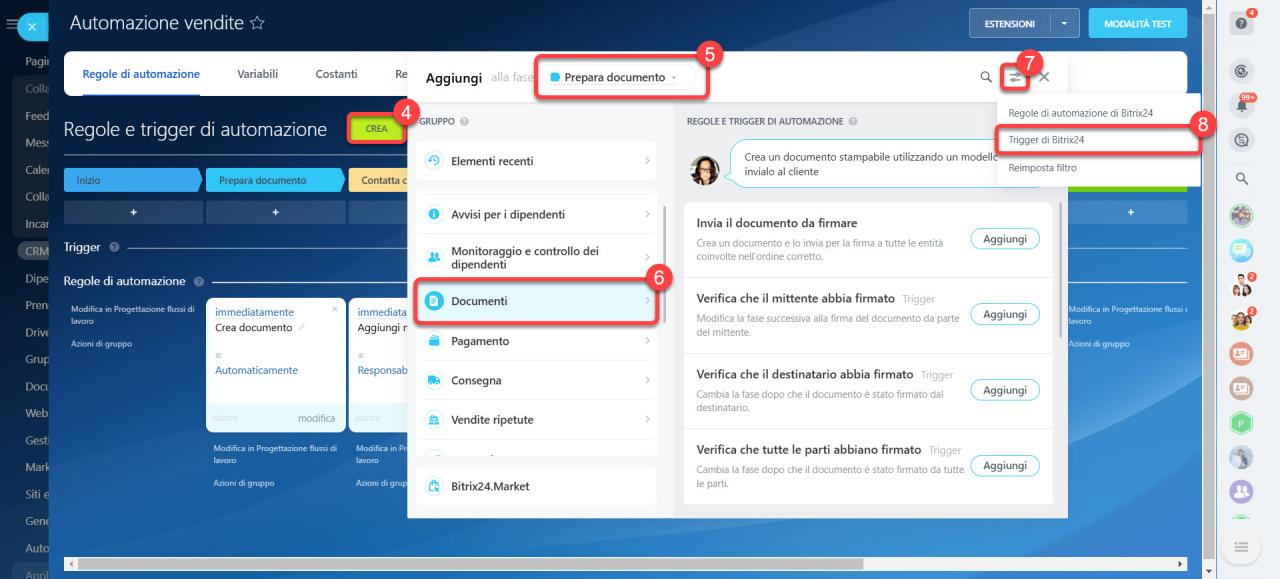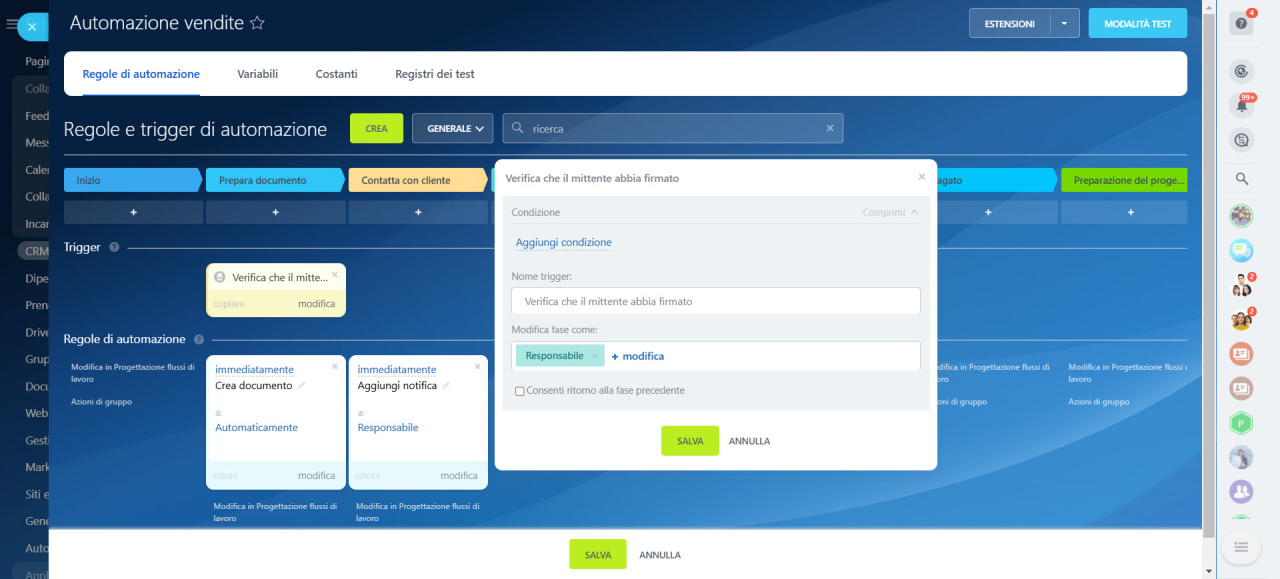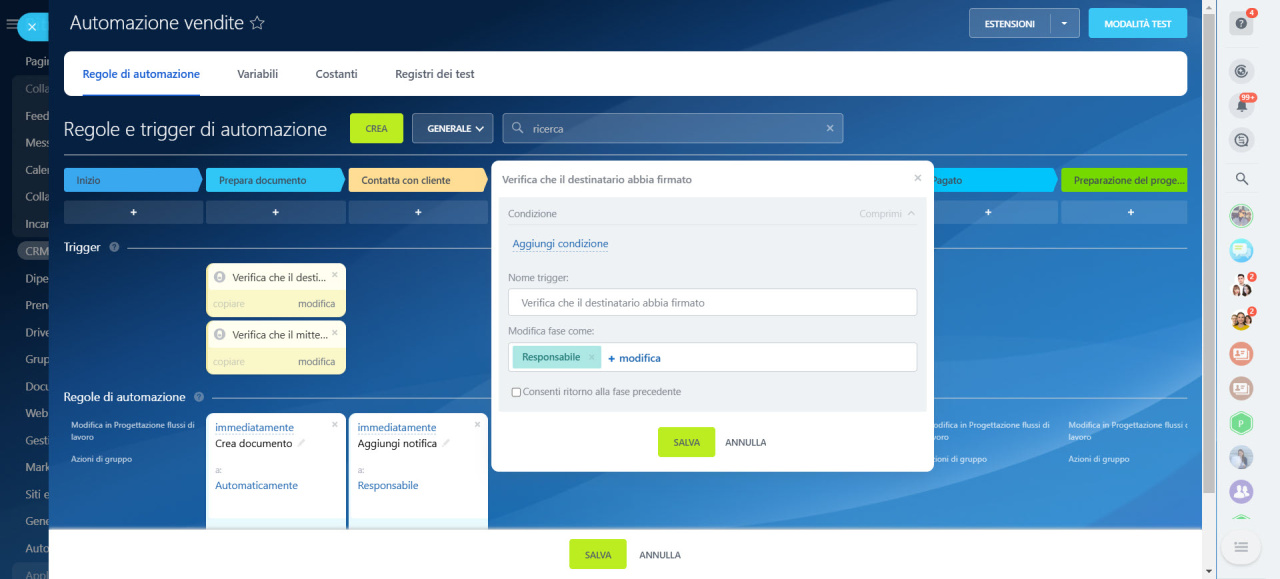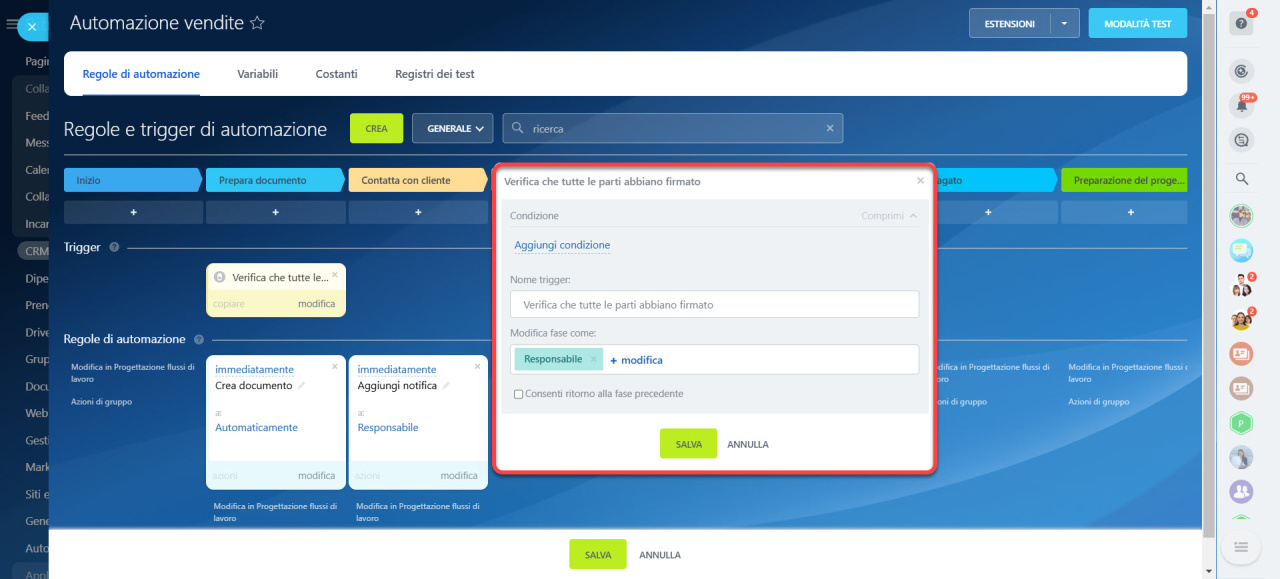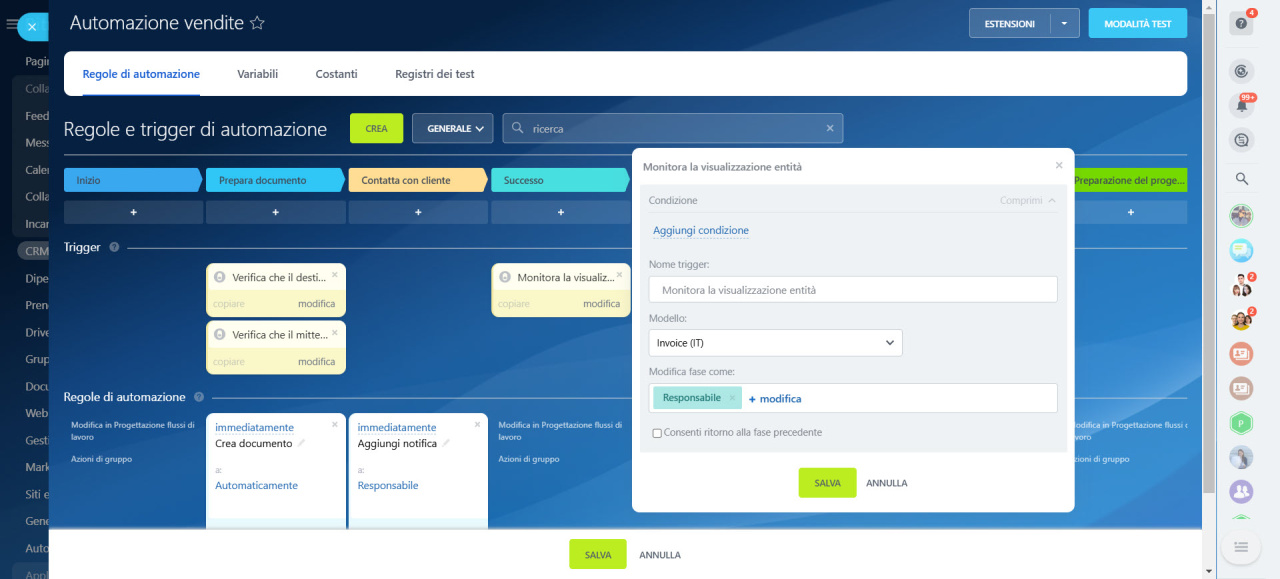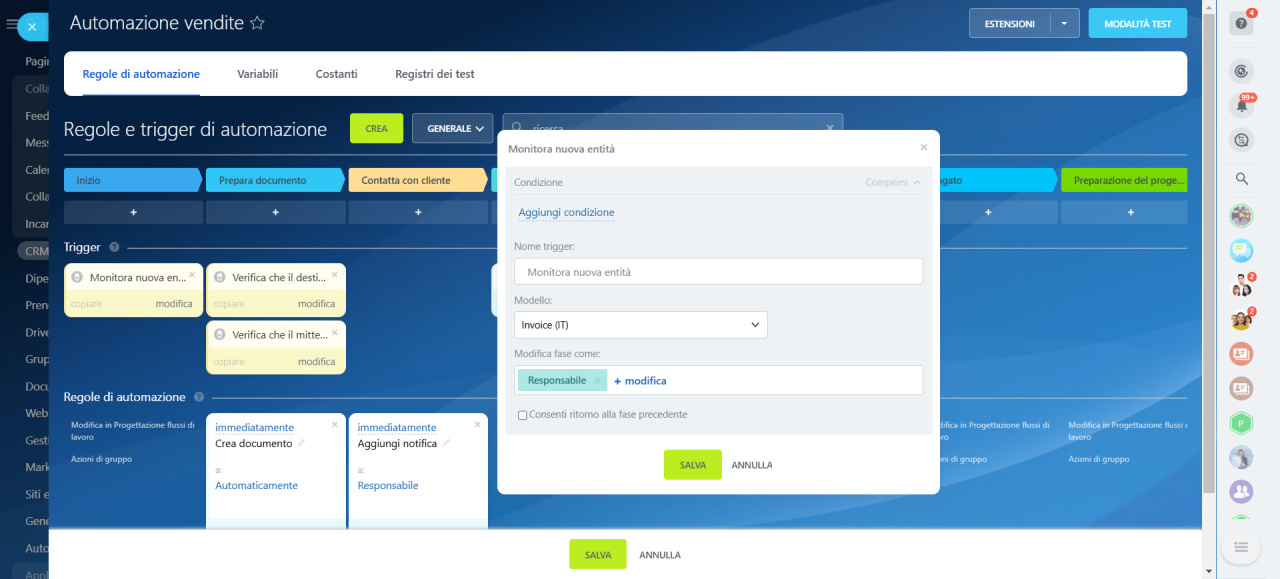I trigger monitorano le azioni dei clienti e le modifiche all'interno del CRM: creazione e firma di un documento, pagamento di una fattura, visualizzazione di un'e-mail e altro. Quando viene eseguita l'azione specificata, il trigger sposta l'elemento nella fase in cui è configurato.
Trigger nel CRM
I trigger sono raggruppati in base al tipo di attività che risolvono. In questo articolo vediamo il gruppo di trigger "Documenti". Questi aiutano ad automatizzare il processo di firma dei documenti con i clienti.
- Verifica che il mittente abbia firmato
- Verifica che il destinatario abbia firmato
- Verifica che tutte le parti abbiano firmato
- Monitora la visualizzazione entità
- Monitora nuova entità
1-2. Vai nella sezione CRM e seleziona l'elemento desiderato, ad esempio un lead o un affare.
3. Apri la scheda Regole di automazione.
4. Clicca su Crea.
5. Seleziona la fase in cui impostare il trigger.
6. Vai al gruppo di trigger Documenti.
7-8. Fai clic su Filtro e seleziona Trigger in Bitrix24 per visualizzare solo i trigger nell'elenco.
Verifica che il mittente abbia firmato
Funzionalità. Quando il direttore della tua azienda firma un documento, il trigger sposta l'elemento CRM in un'altra fase.
Perché usarlo. Per monitorare lo stato del documento. Ad esempio, il manager vedrà che il direttore ha firmato il documento e lo invierà immediatamente al cliente per la firma.
Verifica che il destinatario abbia firmato
Funzionalità. Quando il cliente firma un documento, il trigger sposta l'elemento CRM in un'altra fase.
Perché usarlo. Per evitare di perdere la firma del documento da parte del cliente. Ad esempio, il manager vedrà che il cliente ha firmato il contratto e gli invierà subito la fattura.
Verifica che tutte le parti abbiano firmato
Funzionalità. Quando il direttore della tua azienda e il cliente firmano il contratto, il trigger sposta l'elemento CRM in un'altra fase.
Perché usarlo. Per iniziare tempestivamente il lavoro sul contratto. Ad esempio, il manager vedrà che tutte le parti hanno firmato il contratto e lo comunicherà ai reparti interessati.
Monitora la visualizzazione entità
Funzionalità. Quando il cliente apre un documento tramite un link da un'e-mail o SMS, il trigger sposta l'elemento CRM in un'altra fase. Il trigger monitora la visualizzazione del documento inviato da un dipendente o da una regola di automazione dalla scheda CRM.
Quando usarlo. Per consentire al manager di contattare il cliente in modo tempestivo. Ad esempio, il manager vedrà che il cliente ha aperto il documento e lo chiamerà per discutere i dettagli e rispondere alle domande.
Caratteristiche. Seleziona il modello di documento. Il trigger monitorerà la visualizzazione del documento creato con questo modello.
Monitora nuova entità
Funzionalità. Quando una regola di automazione o un dipendente crea un documento nella scheda CRM, il trigger sposta l'elemento in un'altra fase.
Quando usarlo. Per inviare rapidamente il documento al cliente per l'approvazione. Ad esempio, il manager vedrà che è stata creata un'offerta commerciale nella scheda e la invierà al cliente per accelerare il processo.
Caratteristiche. Seleziona il modello di documento. Il trigger monitorerà la creazione del documento con questo modello.